【レビュー】Logicool Slim Folioを購入したのでレビュー

今回はメルカリでずっと前から欲しかった「Logicool Slim Folio」を安く購入できたのでレビューしていきます。
 つくし
つくしつくしです。
Twitter(@tukusich1)もやってます。
今回購入したLogicool Slim Folioの特徴
- IPadに装着できるキーボード一体型のケース
- IPadに最適化されていてキーの上部にショートカットキーも搭載している
- 電池持ちは最大4年間(ボタン型電池で交換も可能)
- Apple Pencil用のホルダーがあり持ち運びに便利
- スケッチモードでノートにもスケッチブックにもなる!
Logicool Slim Forioを実際に使ってみる
早速手持ちのiPad 6世代にSlim Folioを装着して行きます。


装着してみました。iPadとの一体感も相まってまるで小型のノートパソコンの様です。
個人的にはノートパソコンを使わなくなるのではないかな?と思ってしまうほどの完成度です。


ここからは実際にSlim Folioを使ってタイピングなどをして実際に実用性は高いのかどうかについてレビューしていきます。
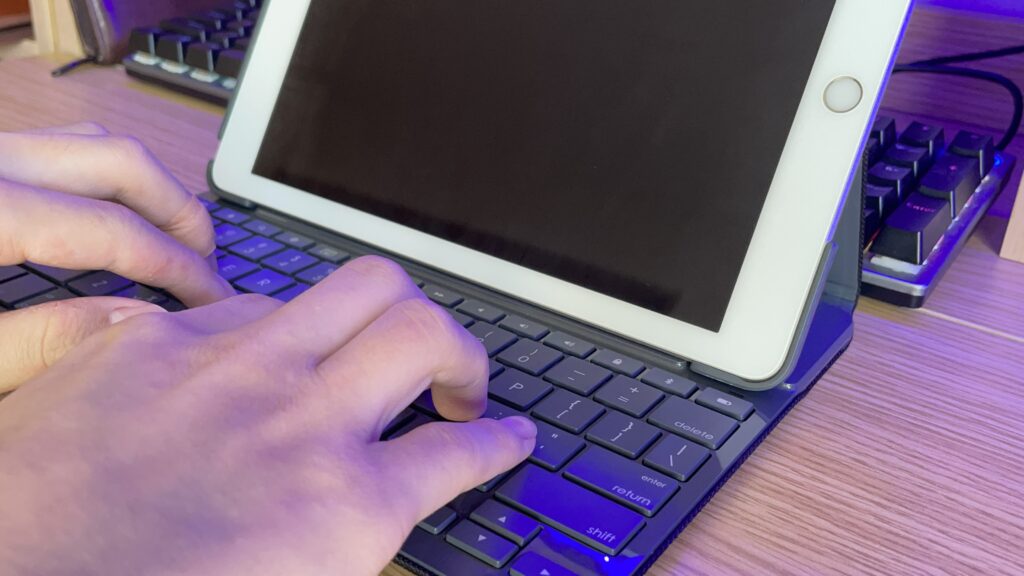
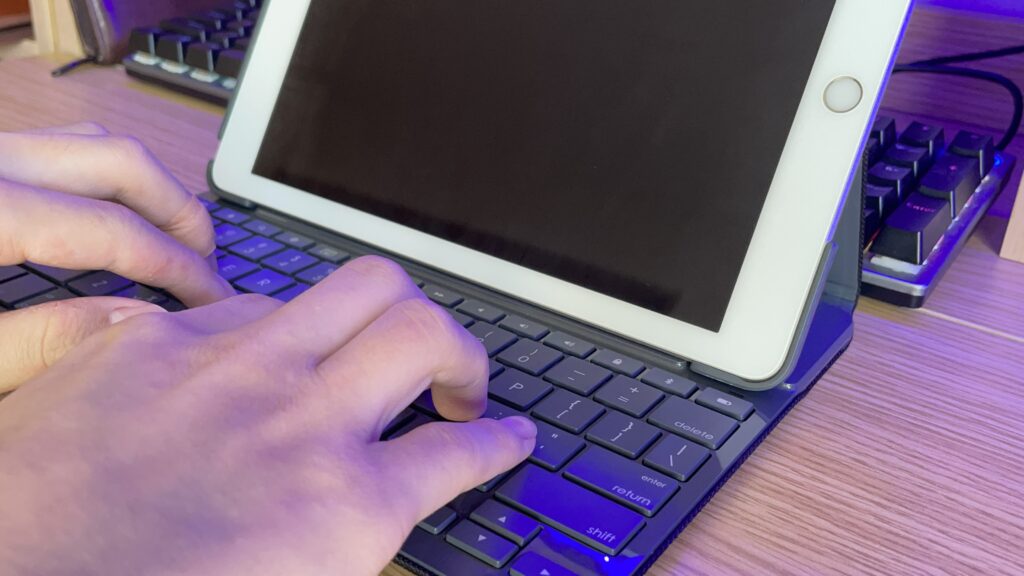
実際にタイピングをしてみましたが、やはりキーピッチが狭いので誤字が多い印象です。
個人的にはもう少しキーピッチが欲しいなといったところですが9.7インチモデルなので仕方がないといった様子です。
個人的にはiPad Pro 12.9インチモデルなどを使っている方にお勧めしたいです。
短文程度でしたら問題なくタイピングすることはできますが、このキーボードで長文をタイピングするとなると
かなり厳しい気がします…
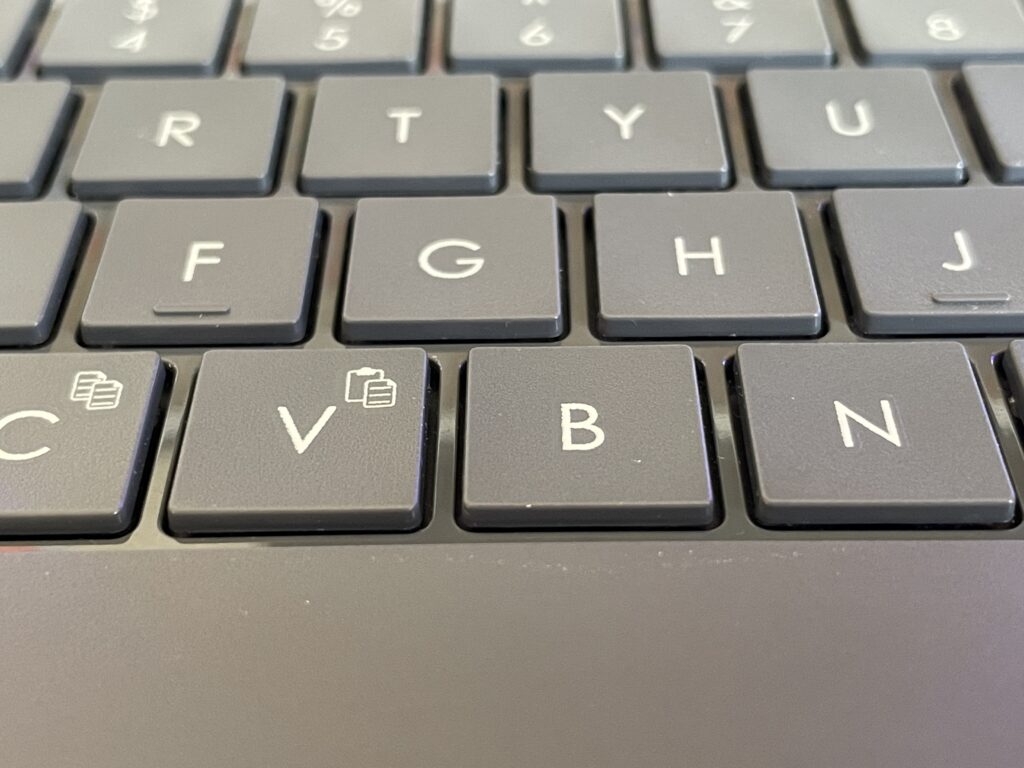
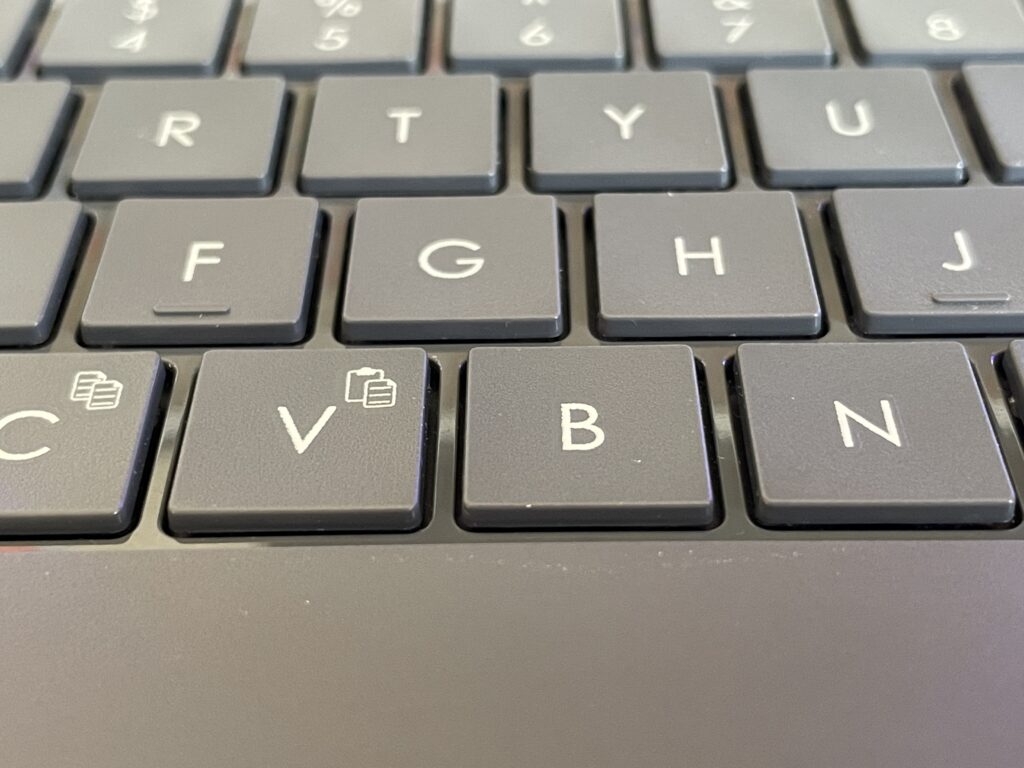
次は少し変わったスタイルで使ってみたいと思います。
スケッチモードで使ってみた。
次にLogicoolが公式サイトで書いている、角度が10°のスケッチモードで使ってみます。
このモードは名前の通りペンを使って何かを描写するためのモードです。
Logicool曰くこの角度が最も描きやすい角度らしいので実際に検証してみます。


実際に適当にいろいろ書いてみましたが、感想としては角度がない状態よりも少し書きやすいかなといった感想です。
個人的には、この角度では浅すぎるのであと2倍ぐらいの角度は欲しいと感じました。
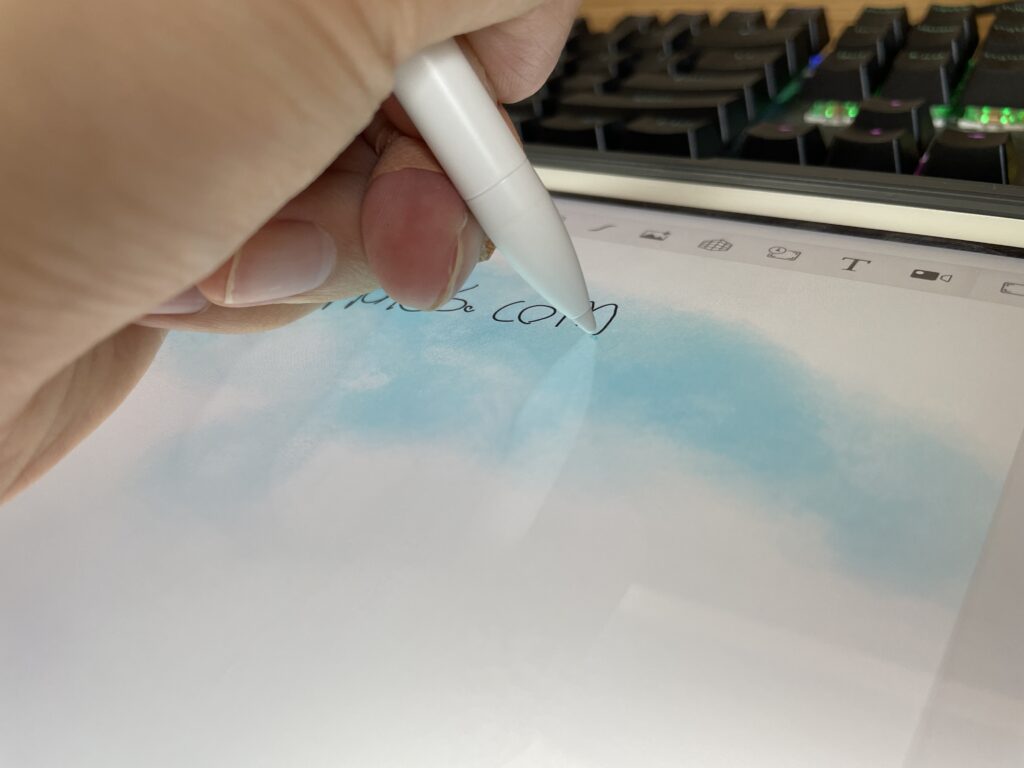
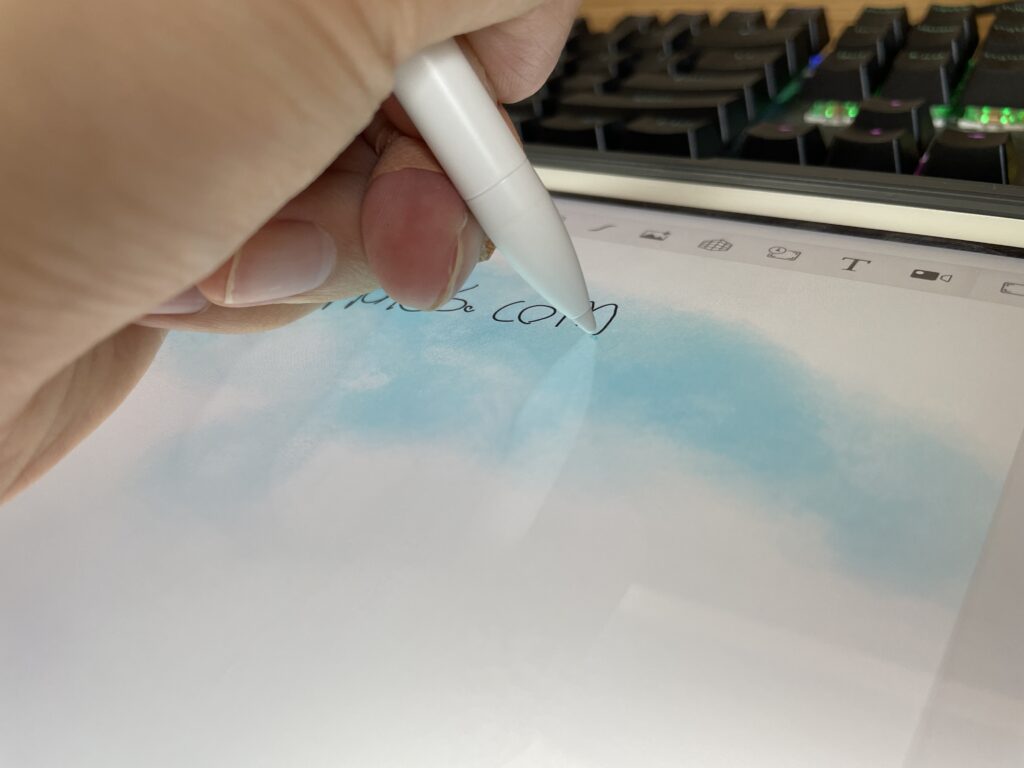
Logicool Slim Folioについてのまとめ
今回ご紹介したLogicool Slim Folioを簡単にまとめるとこんな感じです。
- 電池持ちが尋常じゃないぐらい長持ち
- キーストロークが浅くて軽い力で打てる
- キーボードショートカットが豊富で簡単に操作できる
- iPadを立てると自動で電源が入るので無駄に電池が減らない
- スケッチモードはそこまで書きやすくはない
- キーピッチが狭く誤字が多い
- 短文を打つぐらいならいいが長文を打つのは少し厳しい
- 電池交換が複雑
といった感じです。
今回ご紹介したキーボードに関しては、すでに後継機種が出ているので下のリンクから良ければどうぞ
以下Logicool Slim Folioの仕様
- 交換可能なコイン形電池2個による電力供給3年間の電池寿命(1日2時間のタイピングを想定)Bluetooth LE経由でキーボードをiPadとペアリング
- ロジクールCrayon/Apple Pencil用ホルダー前面と背面の保護防水性、クリーニングが簡単なファブリックおよび丈夫なプラスチック素材

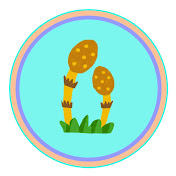






コメント